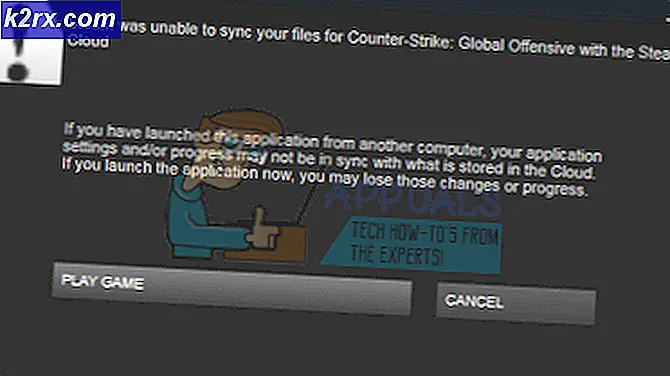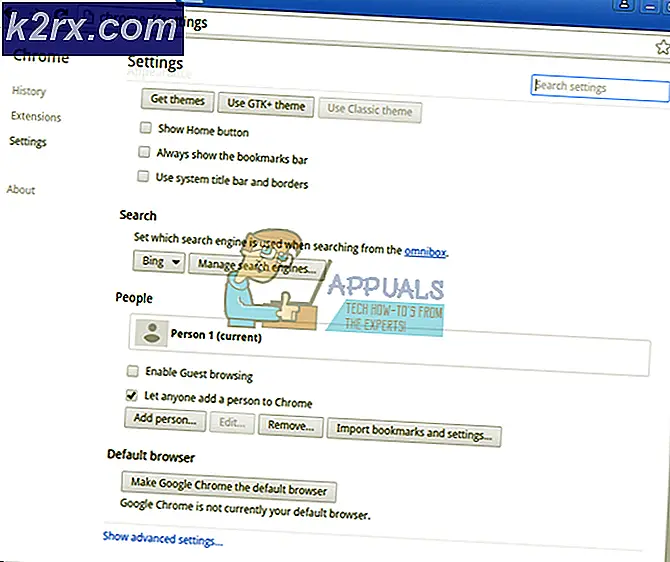Sådan deaktiveres og aktiveres True Tone på din iPhone 8/8 Plus eller iPhone X
De nyeste Apple smartphones iPhone 8 og 8 Plus har flotte Retina HD-skærme med høj farve nøjagtighed og udendørs synlighed. iPhone X har endda en Super Retina HD-skærm med højere opløsning med en pixeldensitet på hele 458 pixels pr. tomme. Hvad er det samme for alle de nyeste iPhones - iPhone 8, iPhone 8 Plus og iPhone X, er den nye True Tone- teknologi. Det justerer automatisk hvidbalancen på iPhone-skærmen for at matche omgivende lys omkring dig. Hvis du kommer over fra en ældre iPhone model, kan det se lidt underligt ud i nogle situationer. Men hvis du har en True Tone-teknologi slukket, får de hvide på din skærm til at se anderledes ud i forskellige lysforhold.
Når True Tone er tændt, måler omgivende lysføler den omgivende lysstyrke og farve kontinuerligt. Derefter bruger din iPhone disse oplysninger til at justere skærmen i overensstemmelse med miljøet for en mere øjenoplevende oplevelse.
Derudover reducerer True Tone den generelle øjenstamme . Så du kan falde i søvn uden problemer. Troede du sandsynligvis stadig vil bruge Night Shift i timerne inden du går i seng, hjælper True Tone virkelig med noget lys eller mørkt miljø.
Men nogle brugere kan lide det og nogle gør det ikke. Du bør bestemt beslutte dig selv. Her vil jeg vise dig, hvordan du deaktiverer eller aktiverer True Tone på din iPhone 8/8 Plus eller iPhone X.
Deaktiver eller Aktiver True Tone fra Control Center
Udover hvor kompliceret teknologien bag True Tone-funktionen er, og hvor mange sensorer det bruger, er proceduren til at deaktivere og aktivere den super nem at gøre. Her er trinene.
PRO TIP: Hvis problemet er med din computer eller en bærbar computer / notesbog, skal du prøve at bruge Reimage Plus-softwaren, som kan scanne lagrene og udskifte korrupte og manglende filer. Dette virker i de fleste tilfælde, hvor problemet er opstået på grund af systemkorruption. Du kan downloade Reimage Plus ved at klikke her- Hvis du rocker en iPhone 8 eller 8 Plus, skal du trække dit kontrolcenter ud med et strejf fra bunden af skærmen.
- Hvis du bruger en iPhone X, skal du trække dit kontrolcenter ned med et strejf fra øverste højre hjørne af skærmen.
- Hardpress (3D Touch) på lysstyrken skyderen, og den vil udvide til en fuldskærmstilstand. Her finder du skifterne til Night Shift samt True Tone .
- Tryk på True Tone- skiften for at deaktivere eller aktivere funktionen.
Let rigtigt? Det nye og omorganiserede Control Center på iOS 11 gør det nemt at få adgang til mange funktioner i din iPhone. Og det er tilfældet med True Tone-teknologien.
Deaktiver eller Aktiver True Tone fra Indstillinger
Alternativt kan du få adgang til True Tone-tasten via appen Indstillinger.
- Tryk på Indstillinger .
- Åbn sektionen Display & Brightness .
- Lige under glideskærmen er der en skift True Tone .
- Tryk på den for at tænde eller slukke for den .
Wrap Up
Mens du måske ikke kan lide True Tone i starten, vil du helt sikkert vænne dig til det senere. Jeg taler fra min personlige erfaring, og hvor praktisk fandt jeg denne funktion for mig som tiden passerer. Det er imidlertid afgørende for nogle situationer at vide, hvordan man deaktiverer og aktiverer det. Du er velkommen til at prøve True Tone på din iPhone 8/8 Plus eller iPhone X og dele dine tanker med os. Findes du True Tone-funktionen, der er nyttig for dig?
PRO TIP: Hvis problemet er med din computer eller en bærbar computer / notesbog, skal du prøve at bruge Reimage Plus-softwaren, som kan scanne lagrene og udskifte korrupte og manglende filer. Dette virker i de fleste tilfælde, hvor problemet er opstået på grund af systemkorruption. Du kan downloade Reimage Plus ved at klikke her